(ただしiPhone 15proシリーズ以降の機種が対応です)
#Apple #アップル #iphone #iOS18.4 #AppleIntelligence #Image Playground #Siri #ChatGTP #新機能アップデート

すごい進化しています。
(2025.4.1リリース)
- iPhoneのiOS 18.4 の新機能
- iOS 18.4 の新機能 10 選 (Apple Intelligence の機能が追加)
- 対応するiphoneの機種は (iPhone15 Pro以上)
- Apple Intelligence (AI)
- Image Playground (画像生成AIツール)
- そもそも、iOS(アイオーエス)とは
- iOS(アイオーエス)のアップデートの仕方
- Appleサポート(公式)について (アップルサポート)
- Appleサポートの主なサービス
- AppleCare+(延長保証サービス)
- ソフトウェアのサポート
- apple製品の購入相談
- Appleサポートを利用する際のポイント
- MacBook・IPHONE【Apple】
- まとめ
- 音楽AI (SUNO)
- おすすめ書籍
- 北の大地十勝(北海道)移住
iPhoneのiOS 18.4 の新機能
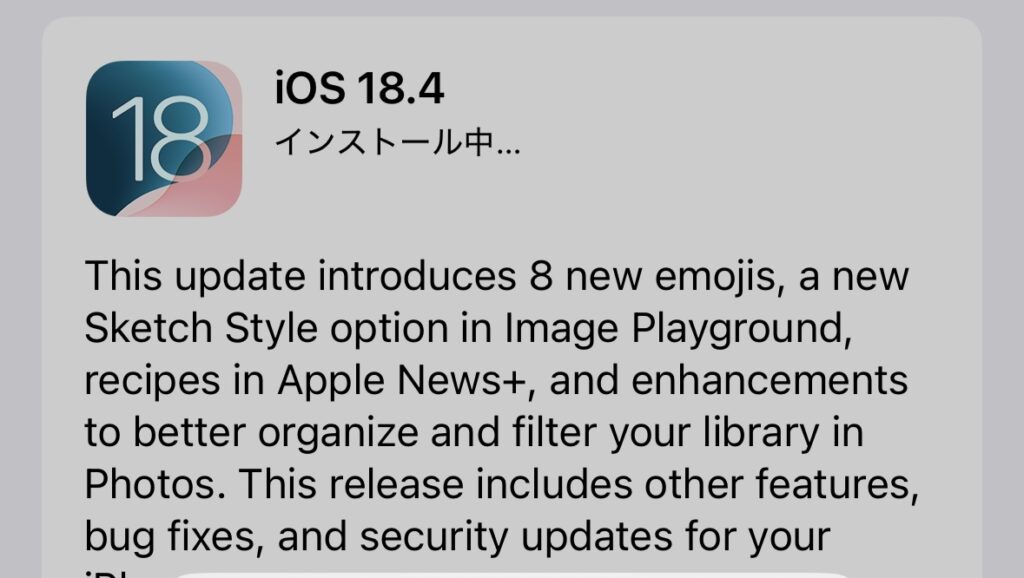
iOS 18.4 の新機能は、主に Apple Intelligence の機能が利用可能になった点が大きな特徴です。その他にも、いくつかの新機能や改善点が含まれています。
Apple Intelligence の主な機能
- 文章作成のサポート:
- メモ、メールなど、テキスト入力を行うほぼ全ての場所で、文章の書き直し、校正、要約が可能
- 入力したテキストの修正や、指示に基づいた変更が可能
- Siri の進化:
- 会話の文脈を理解し、より自然な対話が可能
- ChatGPT との統合により、専門的な知識が必要な質問にも対応
- Image Playground:
- テキストやイメージから画像を生成する機能
- 「スケッチ」スタイルの追加
- 新しい絵文字の追加:
- Unicode 16.1 に基づく 7 種類の新しい絵文字が追加
その他の新機能と改善点 - プライバシーの強化:
- ダイナミックアイランドのカメラとマイクのプライバシー通知点の位置調整
- Wallet アプリの機能強化:
- 「注文」「設定」「サブスクリプションと支払い」の新しいメニューが追加
- Podcast アプリのウィジェット追加
- Home アプリで Matter に対応したロボット掃除機をコントロール可能に
- 10 の新しいシステム言語に対応
iOS 18.4 は、これらの新機能と改善により、iPhone の利便性と快適性を向上させています。
画像はAPPLE公式から引用させていただきました。
iOS 18.4 の新機能 10 選 (Apple Intelligence の機能が追加)
iOS 18.4 の主な新機能は、Apple Intelligence の機能が利用可能になった点が大きな特徴です。その他にも、いくつかの新機能や改善点が含まれています。
iOS 18.4 の新機能 10 選
- Siri の大幅進化:
- 会話の文脈を理解し、より自然な対話が可能になりました。
- ChatGPT との統合により、専門的な知識が必要な質問にも対応します。
- 文章作成のサポート:
- メモ、メールなど、テキスト入力を行うほぼ全ての場所で、文章の書き直し、校正、要約が可能になりました。
- 入力したテキストの修正や、指示に基づいた変更が可能です。
- Image Playground の進化:
- テキストやイメージから画像を生成する機能が強化されました。
- 「スケッチ」スタイルの追加されました。
- 写真アプリの機能向上:
- ライブラリ内の写真を簡単な説明で検索可能。
- 「メモリー」機能で説明文から最適な写真や動画を抽出してムービー作成が可能。
- オリジナルの絵文字作成:
- 「ジェ文字」と呼ばれるオリジナルの絵文字を作成する機能が追加。
- メールアプリの要約機能:
- メールの内容を要約して表示する機能が追加。
- 優先通知機能:
- 本当に重要な通知のみを表示する機能が追加。
- アンビエント機能:
- 集中したい作業やリラックスしたい時に最適なBGMを流す機能が追加。
- Wallet アプリの機能強化:
- 「注文」「設定」「サブスクリプションと支払い」の新しいメニューが追加。
- 10 の新しいシステム言語に対応:
- より多くの言語に対応し、使いやすさが向上。
これらの新機能と改善により、iOS 18.4 は iPhone の利便性と快適性を向上させています。
対応するiphoneの機種は (iPhone15 Pro以上)
iOS 18.4の主な新機能であるApple Intelligenceは、以下のiPhoneモデルで利用可能です。
- iPhone 16シリーズ(全モデル)
- iPhone 15 Pro
- iPhone 15 Pro Max
これらのモデルでは、iOS 18.4にアップデートすることで、Apple Intelligenceの機能を利用できます。
なお、iOS 18.4自体は、上記以外のiPhoneモデルでもアップデート可能ですが、Apple Intelligenceの機能は利用できません。
Apple Intelligence (AI)
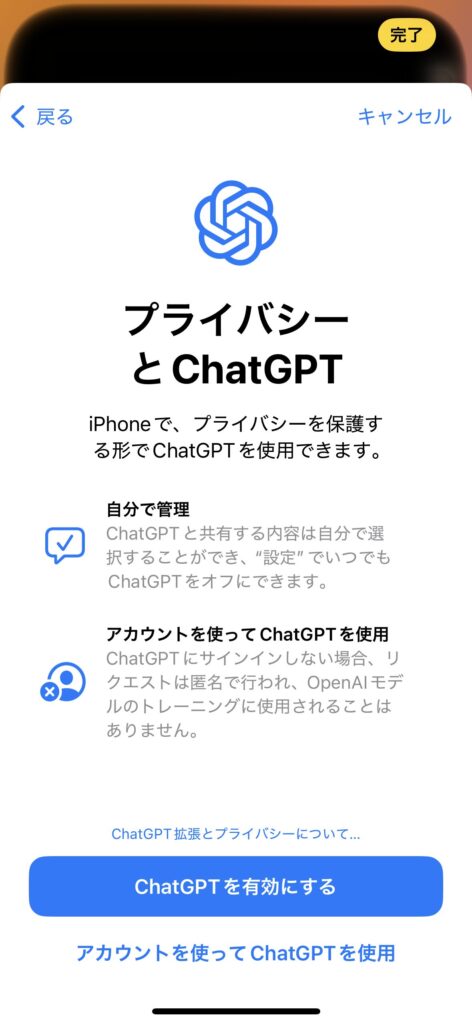
Apple Intelligenceは、Appleが開発した、iPhone、iPad、Macに深く統合された強力なパーソナルインテリジェンスシステムです。ユーザーのプライバシーを最優先に設計されており、デバイス上で処理されるため、個人情報が外部に漏れる心配がありません。
主な機能と特徴:
- 高度な言語理解と生成:
- メール、メッセージ、メモなどのテキストを理解し、要約、校正、リライト、返信の提案など、様々なライティングタスクを支援します。
- Siriと統合され、より自然な会話、状況に応じた応答、アプリを横断した操作が可能になります。
- 画像生成と編集:
- テキストからユニークな画像を生成したり、写真から不要なオブジェクトを削除したり、画像を編集したりできます。
- 写真アプリの「メモリームービー」機能が強化され、よりパーソナルなビデオを作成できます。
- パーソナルコンテキストの理解:
- ユーザーの予定、過去の会話、デバイスの使用状況などを理解し、より関連性の高い情報や提案を提供します。
- 通知の優先順位付けや、重要な情報のハイライト表示など、ユーザーの集中を助ける機能も備えています。
- Siriの進化:
- Siriがより自然な会話に対応し、文脈を理解した上で、より複雑なタスクを実行できるようになります。
- ChatGPTとの連携により、Siriはより高度な質問にも答えることができるようになりました。
- プライバシーの重視:
- デバイス上で処理されるため、個人情報がクラウドに送信されることはありません。
- Appleのプライベートクラウドコンピュートを利用する場合でも、プライバシーは保護されます。
- アプリとの連携:
- Apple製アプリだけでなく、サードパーティ製アプリとも連携し、様々なタスクを効率化します。
活用例: - 長文のメールやメッセージを短く要約して、重要な情報を素早く把握する。
- メールの返信を作成する際に、適切なトーンや言葉遣いを提案してもらう。
- 旅行の写真から、思い出に残るショートムービーを自動作成する。
- Siriに「〇〇について調べて」と話しかけ、関連する情報を素早く取得する。
- メッセージアプリ内で、会話の流れに合った画像を作成する。
Apple Intelligenceは、ユーザーの日常生活をより便利で快適にするための、強力なツールです。
Image Playground (画像生成AIツール)
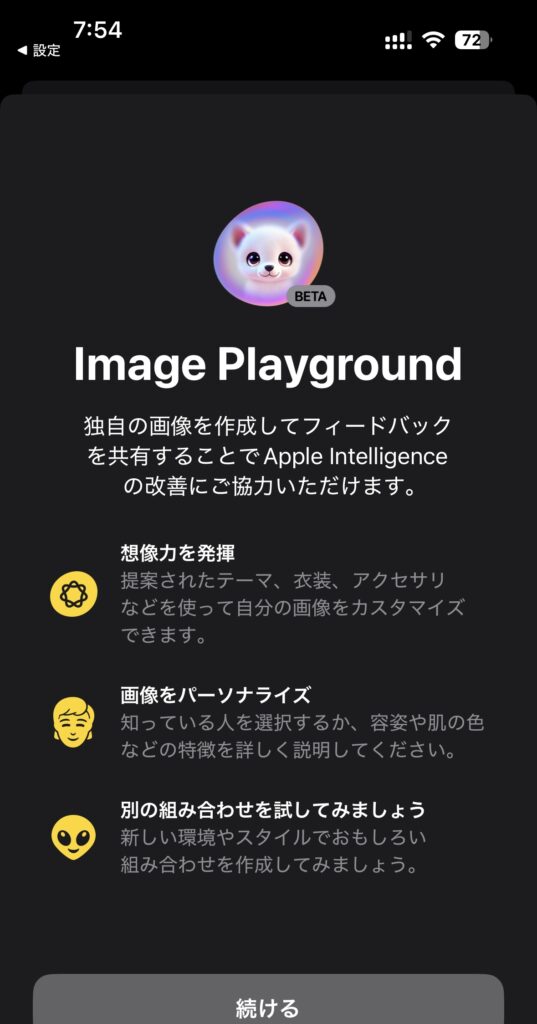
Image Playgroundは、Apple Intelligenceで利用できる画像生成AIツールです。テキストによる指示や写真をもとに、ユニークで楽しい画像を簡単に作成できます。
主な機能と特徴:
- テキストから画像を生成:
- テーマ、衣装、アクセサリー、場所などのコンセプトを選択し、テキストで説明を加えることで、イメージ通りの画像を生成できます。
- 「バイクに乗るサル」のように具体的な指示を出すことで、より詳細な画像を生成できます。
- 写真をもとに画像を生成:
- 写真ライブラリの写真を使用して、家族や友人に似た画像を生成できます。
- 撮影した風景写真や人物写真をもとに、構図や特徴を反映させた新しい画像を作成できます。
- 多彩なスタイル:
- アニメーション:現代的な3Dアニメーションスタイル
- イラスト:シンプルな形状と明確な線、カラーブロックを特徴とする2Dイラストスタイル
- スケッチ:鮮やかなカラーパレットと技巧的な線を組み合わせた、写実的なスケッチスタイル
- 人物の顔をデフォルメしたイラスト化:
- 人物の顔写真をもとに、特徴を誇張したデフォルメ風イラストを生成できます。
- SNSのアイコンやグッズデザインなど、ユーモアあふれるビジュアルを手軽に作成できます。
- ジェン文字の作成:
- 写真ライブラリの画像を使用して、オリジナルのジェン文字を作成できます。
- 帽子やサングラスなどのアクセサリーでカスタマイズできます。
- アプリとの連携:
- メッセージアプリに統合されており、会話で使う画像を簡単に作成できます。
- フリーボード、Keynoteなど、多くのアプリで利用可能です。
- メモアプリ内の画像マジックワンドという機能で、ラフなスケッチを綺麗な画像に生成できます。
活用例: - 旅行で撮った風景写真をアート風に変換
- ペットや人物の写真をポップなイラストに加工
- SNSやWebサイトのアイコン作成
- オリジナルキャラクターの創作
Image Playgroundは、あなたの創造性を刺激し、アイデアを視覚化する強力なツールです。
そもそも、iOS(アイオーエス)とは
iOS(アイオーエス)とは、Appleが開発・提供しているモバイルオペレーティングシステム(OS)のことです。主にiPhoneに搭載されていますが、かつてはiPod touchやiPadにも搭載されていました。
iOSの役割
iOSは、iPhoneを動作させるための基盤となるソフトウェアです。具体的には、以下の役割を担っています。
- ハードウェアとソフトウェアの橋渡し:
- iPhoneのディスプレイ、タッチスクリーン、カメラ、スピーカーなどのハードウェアを制御し、アプリからの指示を伝えます。
- アプリの実行:
- App Storeからダウンロードしたアプリを起動し、動作させます。
- ユーザーインターフェースの提供:
- ホーム画面、アイコン、メニューなど、ユーザーがiPhoneを操作するための画面を提供します。
- セキュリティとプライバシーの保護:
- ウイルスや不正アクセスからiPhoneを保護し、ユーザーの個人情報を安全に管理します。
iOSの特徴 - Apple製品との連携:
- Mac、iPad、Apple Watchなど、他のApple製品との連携がスムーズに行えます。
- 高いセキュリティ:
- Appleによる厳格な審査を通過したアプリのみがApp Storeで配信されるため、ウイルス感染のリスクが低いとされています。
- 使いやすいインターフェース:
- 直感的でシンプルな操作性が特徴で、誰でも簡単に使いこなせます。
- 定期的なアップデート:
- 新機能の追加やセキュリティの強化など、定期的にアップデートが行われます。
iOSと他のOSとの違い
スマートフォン向けのOSとして、iOSと並んでよく知られているのがAndroidです。 - iOS:
- Appleが独自に開発しており、iPhoneのみに搭載されています。
- セキュリティが高く、Apple製品との連携に優れています。
- Android:
- Googleが開発しており、様々なメーカーのスマートフォンに搭載されています。
- カスタマイズ性が高く、幅広い選択肢があります。
iOSは、iPhoneの性能を最大限に引き出し、快適なユーザー体験を提供する重要な役割を担っています。
iOS(アイオーエス)のアップデートの仕方
iOSのアップデートは、iPhoneを常に最新の状態に保ち、新機能の利用やセキュリティの強化を行うために重要です。ここでは、iOSのアップデート方法を詳しく説明します。
アップデート前の準備
- データのバックアップ:
- アップデート中に予期せぬ問題が発生した場合に備え、iCloudまたはコンピュータを使用してiPhoneのデータをバックアップすることをおすすめします。
- 十分な空き容量の確保:
- アップデートには一定の空き容量が必要です。不要なアプリやデータを削除して、十分な空き容量を確保してください。
- 安定したWi-Fi環境:
- アップデートファイルのダウンロードには、安定したWi-Fi環境が必要です。
- 充電:
- アップデート中にバッテリー切れにならないように、iPhoneを充電してください。
アップデートの手順 - 「設定」アプリを開く:
- ホーム画面にある「設定」アイコンをタップします。
- 「一般」をタップ:
- 設定メニューの中から「一般」をタップします。
- 「ソフトウェアアップデート」をタップ:
- 一般メニューの中から「ソフトウェアアップデート」をタップします。
- アップデートの確認:
- iPhoneがアップデートの確認を行い、利用可能なアップデートがある場合は情報が表示されます。
- 「ダウンロードとインストール」をタップ:
- アップデートをダウンロードしてインストールするために、「ダウンロードとインストール」をタップします。
- パスコードの入力:
- iPhoneにパスコードを設定している場合は、パスコードを入力します。
- 利用規約への同意:
- 利用規約が表示された場合は、内容を確認して「同意する」をタップします。
- ダウンロードとインストール:
- アップデートファイルのダウンロードが開始されます。ダウンロードが完了すると、「今すぐインストール」をタップしてインストールを開始します。
- インストール完了:
- インストールが完了すると、iPhoneが再起動し、アップデートが適用されます。
自動アップデートの設定
iOSでは、自動的にアップデートをインストールする設定も可能です。 - 「設定」>「一般」>「ソフトウェアアップデート」の順にタップします。
- 「自動アップデート」をタップします。
- 「iOSアップデート」をオンにします。
この設定をオンにしておくと、利用可能なアップデートが自動的にダウンロードされ、インストールされます。
アップデートに関する注意点 - アップデート中は、iPhoneの操作はできません。
- アップデートには時間がかかる場合があります。
- アップデート後に、一部のアプリが正常に動作しなくなる場合があります。その場合は、アプリのアップデートや再インストールをお試しください。
これらの手順に従うことで、安全かつスムーズにiOSのアップデートを行うことができます。
Appleサポート(公式)について (アップルサポート)
Apple製品で困ったときに利用できるAppleサポートについて、問い合わせ方法や提供されているサービスを詳しく説明します。
1. Appleサポートの問い合わせ方法
Appleサポートには、電話・チャット・メール・店舗(Apple Store)・正規サービスプロバイダなど、いくつかの問い合わせ方法があります。
(1)Appleサポートアプリから問い合わせ
iPhoneやiPadが使える場合は、Apple公式の**「Appleサポート」アプリ**から簡単に問い合わせできます。
手順:
1. App Storeから「Appleサポート」アプリをダウンロード。
2. アプリを開き、サポートが必要なデバイスを選択。
3. 「修理と物理的な損傷」や「バッテリーと充電」などのカテゴリを選択。
4. 「電話で問い合わせ」「チャットで問い合わせ」などのオプションが表示されるので、希望の方法を選ぶ。
▶ Appleサポートアプリのダウンロード先
(2)電話で問い合わせ
Appleの公式サポートセンターに直接電話する方法です。
Appleサポート電話番号(日本): 0120-277-535
受付時間:9:00 ~ 21:00(年中無休)
▶ Appleの公式サポートページ(電話受付)
(3)チャットで問い合わせ
Appleの公式サイトまたは「Appleサポート」アプリから、チャットで問い合わせることも可能です。
• 手順:Appleのサポートページで「問い合わせ」から「チャット」を選択。
• メリット:待ち時間が短く、テキストベースでやりとりできる。
(4)Apple Storeで直接相談
Apple Storeにある「Genius Bar(ジーニアスバー)」では、Apple製品のトラブルを対面で相談できます。
事前予約が必要なので、AppleサポートアプリまたはAppleの公式サイトから予約をしてから訪問しましょう。
▶ 予約ページ(Genius Bar)
(5)Apple正規サービスプロバイダを利用
Apple Storeが近くにない場合、**Apple正規サービスプロバイダ(AASP)**でも修理や相談が可能です。
• 例)カメラのキタムラ、ビックカメラ、クイックガレージなど。
• 店舗検索はこちら:Apple 正規サービスプロバイダ検索
Appleサポートの主なサービス
Appleサポートでは、以下のようなサポートを受けられます。
(1)ハードウェアの修理・交換
• iPhone、Mac、iPad、Apple Watchなどの修理や交換
• バッテリー交換(保証期間外の場合は有料)
• 画面割れ修理(AppleCare+加入で割引適用)
▶ 修理費用の確認:Apple修理サービス料金
AppleCare+(延長保証サービス)
あくまでも保険なので、これを使うかは考え方次第です。これに入らなくてもAppleサポートは受けられます。
AppleCare+に加入していると、通常保証よりも手厚いサポートが受けられます。
• 保証期間延長(通常1年→AppleCare+で2〜3年)
• 画面割れや水没時の修理費用が割引
• エクスプレス交換サービス(交換機を即日発送)
▶ AppleCare+の詳細:AppleCare+について
ソフトウェアのサポート
• iOS・macOSのアップデートトラブル
• Apple IDのパスワードリセット
• iCloudのバックアップ・復元方法
• App StoreやApple Musicの課金トラブル
Appleの公式サポートページには、解決策がまとめられているので、まずは検索してみるのもおすすめです。
▶ 公式サポートページ(検索用)
apple製品の購入相談
Apple Storeやオンラインストアでの購入に関するサポートも受けられます。
• 「どのMacを買うべきか?」
• 「iPhoneの下取り(Trade In)について」
• 「Apple製品の分割払い」 など
▶ Appleの購入サポート:Apple Store
Appleサポートを利用する際のポイント
• シリアル番号を確認しておく:問い合わせ時に製品のシリアル番号が求められることがあります。
• 保証状況を事前にチェック:保証状況の確認 からApple製品の保証状況を確認可能。
• バックアップを取っておく:修理に出す場合は、データを消去される可能性があるため、事前にiCloudやiTunesでバックアップを取る。
MacBook・IPHONE【Apple】
まとめ
【Apple製品】iPhone iOS18.4リリース新機能10選 アップデートでApple Intelligence(AI)日本語対応・Image Playgroundなどが追加、Siri(作文ツール)でChatGTPを利用できる https://kita-popeye.com/apple-iphone-3/
Apple製品は他のメーカーと比べて価格がやや高めですが、その分、AppleCare+に加入していなくても充実したサポートを受けられる点が大きなメリットです。
例えば、Appleのサポートは電話・チャット・Apple StoreのGenius Bar・正規サービスプロバイダなど多くの窓口があり、製品の使い方やトラブル解決を無料で相談できるため、長く安心して使えます。
また、OSのアップデートが長期間提供されることや、修理・交換対応の品質の高さも考慮すると、初期費用は少し高くても、トータルでのコストパフォーマンスは非常に優れていると言えます。
つまり、「購入後のサポートも含めた価値」まで考えると、Apple製品は結果的にコスパの良い選択肢となるのです。
音楽AI (SUNO)
おすすめ書籍

北の大地十勝(北海道)移住
tokachi_sky (とかちスカイ)北の大地十勝 Kita-no-Daichi Tokachi

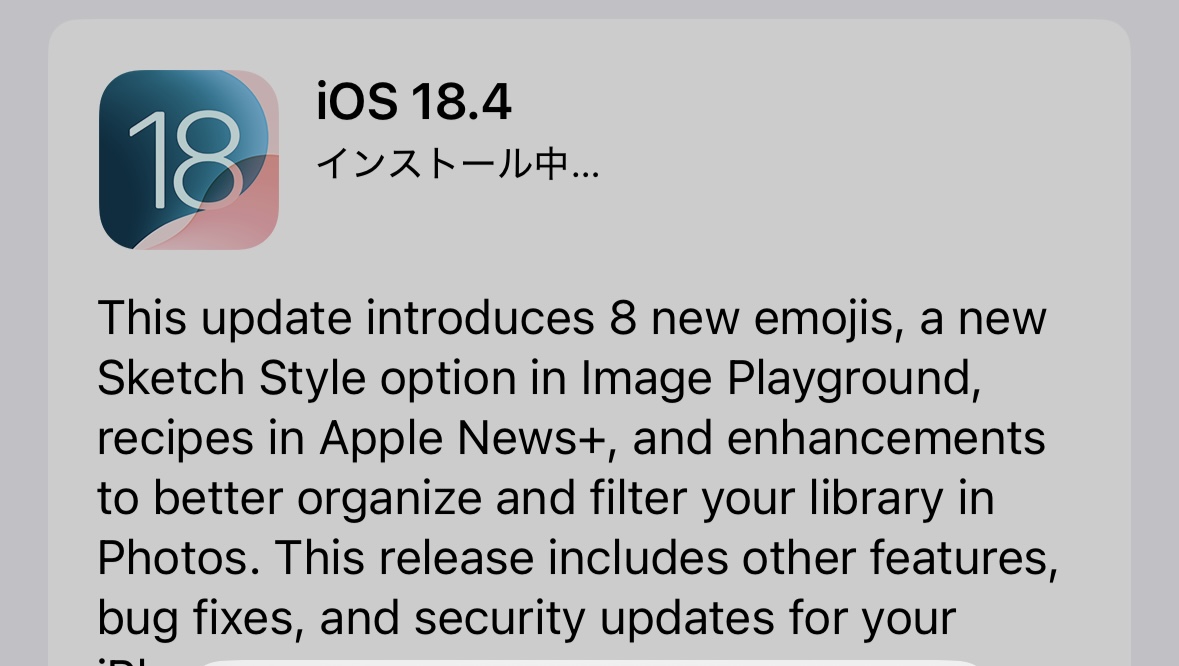


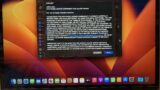




コメント